Introduction
Menjaga informasi sensitif Anda tetap aman adalah prioritas utama bagi setiap pengguna Mac. Enkripsi mengubah data Anda sehingga hanya individu yang berwenang yang dapat mengaksesnya, melindungi file Anda dari intrusi yang tidak sah. Panduan ini memberikan panduan menyeluruh tentang cara mengenkripsi folder menggunakan alat bawaan macOS dan perangkat lunak pihak ketiga yang andal, memastikan data Anda tetap aman dan pribadi.
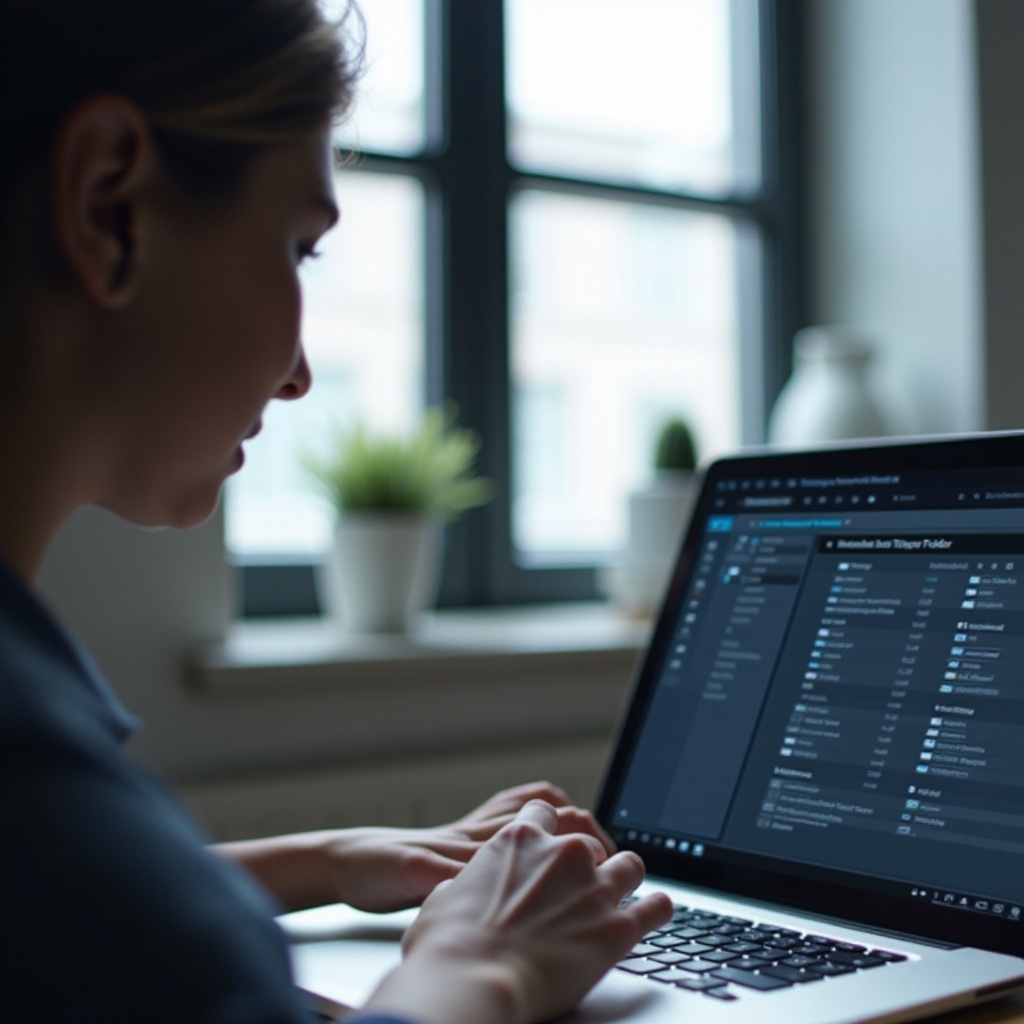
Memahami Enkripsi di Mac
Enkripsi adalah proses yang mengubah data menjadi kode untuk mencegah akses tidak sah. Di Mac, ini sangat penting untuk melindungi data sensitif dari pelanggaran dan pengungkapan yang tidak diinginkan. Menggunakan enkripsi memastikan kepatuhan dengan berbagai standar privasi dan menawarkan ketenangan pikiran.
Sebelum masuk ke rincian lebih lanjut, penting untuk mencatat bahwa macOS dilengkapi dengan alat yang kuat seperti FileVault untuk enkripsi cakram penuh dan Disk Utility untuk perlindungan yang lebih terarah—mengenkripsi folder tertentu tanpa melibatkan seluruh cakram.
Alat Enkripsi Bawaan Mac
macOS menyediakan opsi enkripsi yang kuat dengan FileVault dan Disk Utility. FileVault mengenkripsi seluruh disk, membuatnya cocok untuk pengguna yang membutuhkan keamanan menyeluruh pada semua file mereka. Di sisi lain, Disk Utility memungkinkan Anda untuk mengenkripsi file tertentu, memberikan fleksibilitas dan kendali atas apa yang Anda pilih untuk diamankan.
Panduan Langkah-demi-Langkah untuk Mengenkripsi Folder Menggunakan Disk Utility
Bagi pengguna yang lebih suka mengamankan folder tertentu, Disk Utility menawarkan metode yang mudah:
- Siapkan File Anda: Kumpulkan item yang ingin Anda enkripsi ke dalam satu folder.
- Buka Disk Utility: Akses Disk Utility dengan menavigasi ke Applications > Utilities.
- Pembuatan Gambar Baru: Pilih ‘File’ > ‘New Image’ > ‘Image from Folder’.
- Pemilihan Folder: Pilih folder yang ingin Anda enkripsi.
- Tetapkan Enkripsi dan Kata Sandi: Pilih enkripsi AES 128-bit atau 256-bit dan buat kata sandi yang kuat.
- Simpan Gambar Disk: Tentukan lokasi untuk gambar terenkripsi dan klik ‘Save’.
Setelah membuat gambar disk, selalu verifikasi enkripsi dengan mencoba membukanya, mengharuskan Anda memasukkan kata sandi. Ini memastikan data tetap rahasia.
Menggunakan FileVault untuk Enkripsi Disk Penuh
Ketika keamanan seluruh sistem Anda terancam, FileVault menawarkan solusi menyeluruh. Untuk mengaktifkannya, ikuti langkah-langkah berikut:
- System Preferences: Klik menu Apple, kemudian pergi ke System Preferences > Security & Privacy.
- Mengaktifkan FileVault: Di bawah tab FileVault, pilih ‘Turn On FileVault’.
- Pemilihan Pengguna: Pilih akun mana yang dapat membuka disk.
- Cadangkan Kunci Pemulihan Anda: Simpan kunci pemulihan dengan hati-hati, karena penting untuk mendapatkan kembali akses.
- Penyelesaian Aktivasi: Ikuti petunjuk untuk menyelesaikan pengaturan.
Dengan FileVault yang aktif, semua yang ada di Mac Anda tetap aman, memberikan akses hanya kepada pengguna yang berwenang.
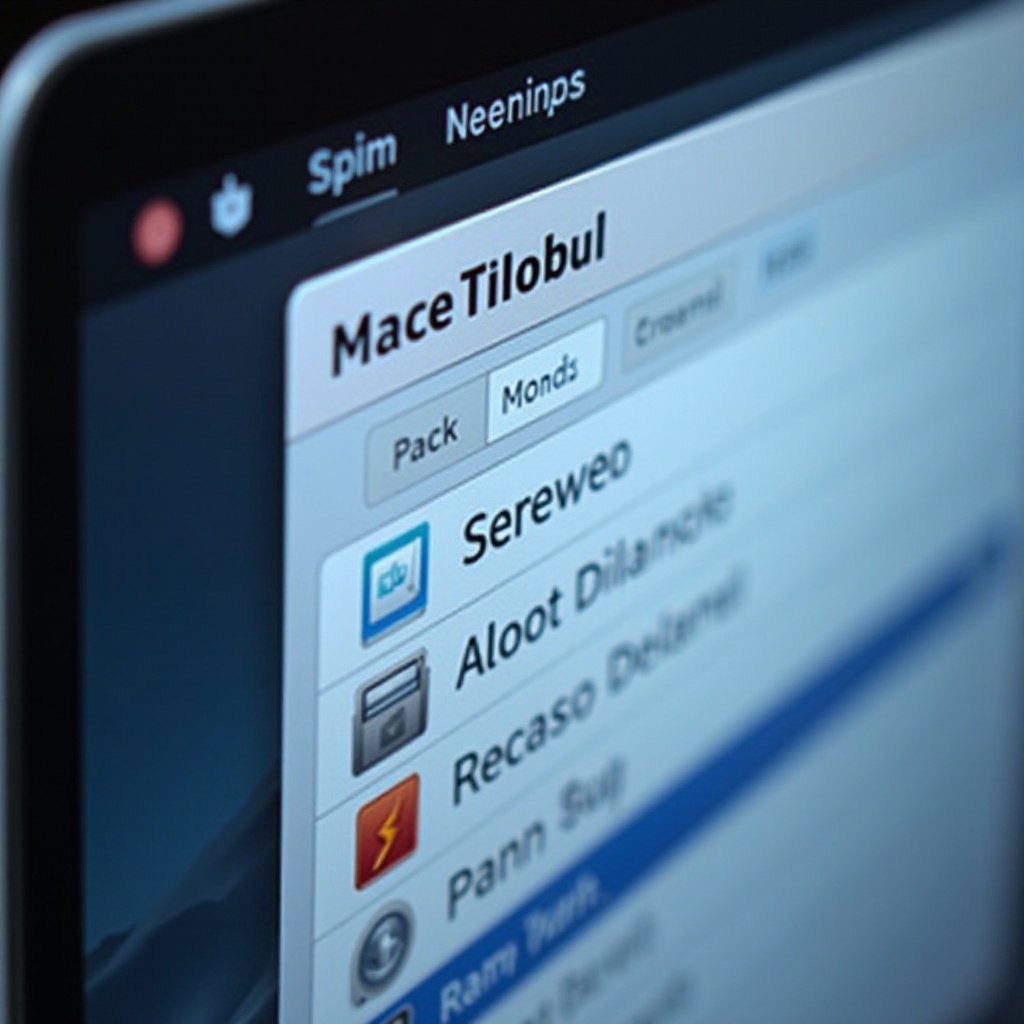
Mengeksplorasi Opsi Enkripsi Pihak Ketiga
Meskipun alat bawaan Apple efisien, perangkat lunak enkripsi pihak ketiga dapat menawarkan fitur yang ditingkatkan. Alat seperti VeraCrypt dan Espionage menyediakan fungsionalitas tambahan, seperti enkripsi multilayer dan kontrol akses canggih. Saat memilih opsi pihak ketiga, pertimbangkan:
- Kompatibilitas: Pastikan perangkat lunak ini kompatibel dengan versi macOS Anda.
- Antarmuka Pengguna: Pilih aplikasi yang mudah dinavigasi.
- Opsi Dukungan: Lebih suka alat dengan komunitas aktif atau saluran dukungan.
Solusi ini dapat sangat bermanfaat di lingkungan yang memerlukan langkah-langkah keamanan data yang ketat.
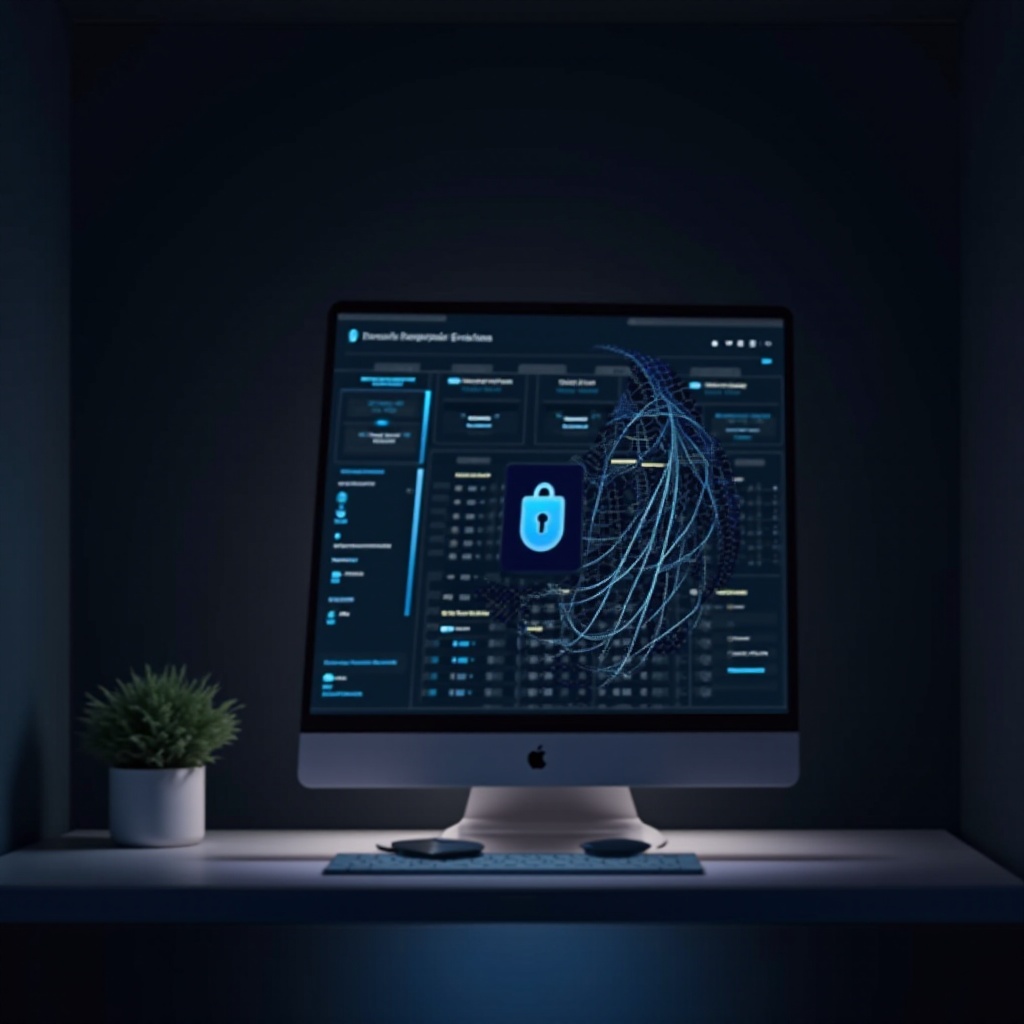
Praktik Terbaik untuk Mempertahankan Keamanan Enkripsi
Mengenkripsi data Anda adalah separuh perjuangan. Menjaganya tetap aman melibatkan:
- Kata Sandi yang Kuat: Gunakan kata sandi yang kompleks dan sering menggantinya.
- Pembaruan Teratur: Pastikan alat enkripsi selalu diperbarui untuk keamanan yang optimal.
- Cadangan: Jaga cadangan yang aman untuk menghindari kehilangan data.
Menerapkan praktik ini meningkatkan upaya enkripsi Anda, memberikan perisai yang kuat untuk data Anda.
Pemecahan Masalah Umum Enkripsi
Kadang-kadang, enkripsi mungkin menimbulkan tantangan. Atasi masalah umum dengan solusi ini:
- Masalah Akses: Periksa ulang kata sandi dan pastikan pengaturan enkripsi benar.
- Kata Sandi Terlupakan: Gunakan kunci pemulihan untuk membuka data terenkripsi, atau pulihkan dari cadangan.
Memecahkan masalah dengan cepat menjaga integritas data Anda dan memastikan operasi berjalan lancar.
Penutup
Mengenkripsi folder di Mac Anda adalah langkah penting dalam melindungi aset digital Anda. Apakah Anda menggunakan Disk Utility untuk folder tertentu atau FileVault untuk enkripsi disk penuh, alat ini meningkatkan privasi dan keamanan data Anda. Dengan pemahaman yang komprehensif ini, Anda siap untuk mengamankan file Anda secara efektif dan percaya diri.
Pertanyaan yang Sering Diajukan
Bisakah Saya Mengenkripsi Hanya Satu File di Mac sebagai Gantinya Folder?
Ya, Anda dapat menggunakan Disk Utility untuk membuat gambar disk terenkripsi dari satu file mirip seperti folder.
Bagaimana Saya Dapat Memastikan File Terenkripsi Saya Aman dari Akses Tanpa Izin?
Gunakan kata sandi yang kuat dan unik serta perbarui secara berkala untuk melindungi file terenkripsi dari akses tanpa izin.
Apa yang Harus Saya Lakukan jika Saya Lupa Kata Sandi ke Folder Terenkripsi Saya?
Gunakan kunci pemulihan yang dibuat saat enkripsi untuk mendapatkan kembali akses, atau pulihkan data dari cadangan jika diperlukan.
